之前介紹過 Bounce 可以對網站標記註解、提供反饋意見的線上工具,只要在輸入網址後就能產生大張的略縮圖,使用者可以透過瀏覽器在特定範圍內拉出框線、加入註解等等,對於分享資訊或溝通上相當方便。而 MarkUp.io 也是類似的工具,使用者可以在任何網頁上畫線、拉框、畫圓或箭頭、以及加入文字等等,完成後能透過鏈結分享給其他人參考。
使用教學
進入 MarkUp.io 首頁,可以先試玩一下這個工具,首頁有提供簡易的教學。將畫面稍微往下拉,找到 Get MarkUp 藍色按鈕,將此功能拖曳到瀏覽器的書籤列就能使用。往後如果要在任何網站標記內容,只要點擊該書籤按鈕就可以囉!
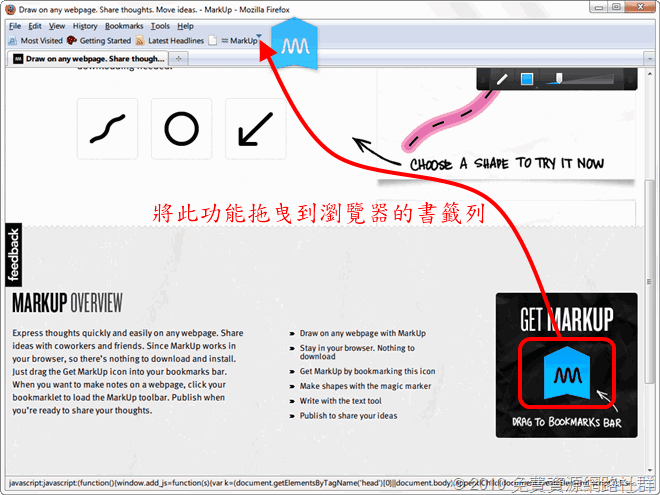
例如下圖,在網站內點擊按鈕,頁面右上角會出現一個 MarkUp 的工具列,功能包括畫線、方框、圓圈及箭頭,也可以加入註釋文字及變更色彩、大小等等,任何加入的元件都可以回頭修改變更,如果要刪除的話只要選取元件,按下鍵盤上的 Del 鍵即可。
範例網址:https://markup.io/v/dsw386wf04ea
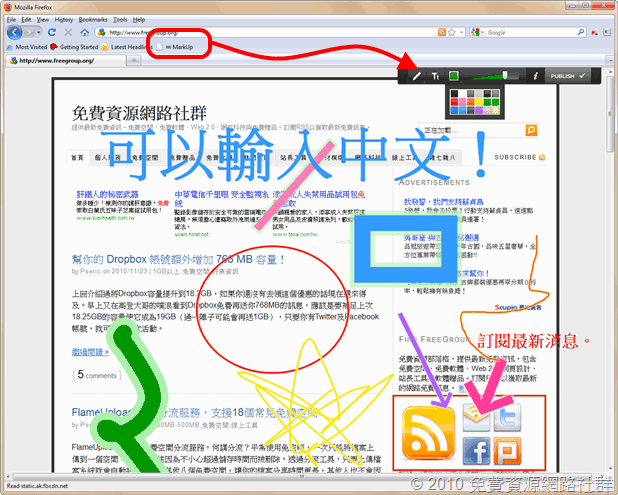
完成後點擊 PUBLISH,然後將綠色按鈕從左拖曳到右邊(如同 iPhone 開鎖一樣)。
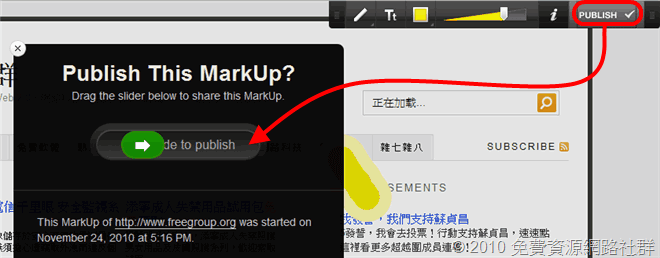
就可以取得分享鏈結,趕緊在上面按滑鼠右鍵複製鏈結吧!
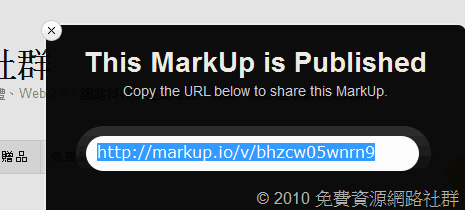
真是非常便利的工具阿!以後如果想將網頁內某些資訊與好友分享,就不用辛苦截圖、還要開啟繪圖軟體加入文字或說明了。
網址:MarkUp.io(https://markup.io/)



